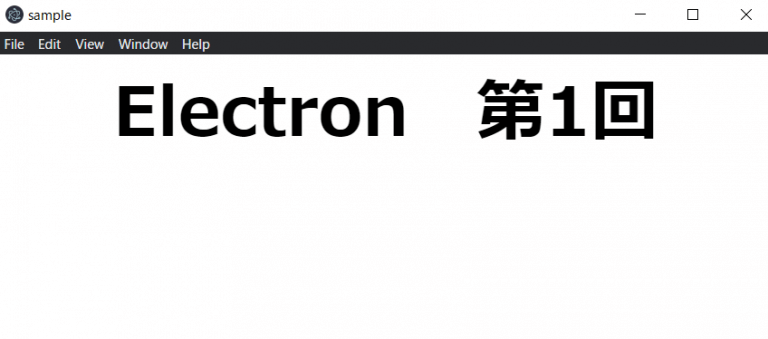エンジニアの信尾海翔です。
第五回目のブログではElectronについてまとめたいと思います。
Electronとは
Github社が開発したソフトウェアフレームワークです。
html、css、javascriptなどを使ってmac、windows、linuxなどで動作するデスクトップアプリケーションを作成することができます。
Visual Studio Code、Twitch、MicrosoftTeamsなど様々なアプリケーション開発に使われています。
実際にElectronを使ってデスクトップアプリケーションを作成する
今回は実際にElectronを使って「Hello world」を表示させる簡単なデスクトップアプリケーションを作成したいと思います。
※Electronの開発にはNode.jsが必要です。Node.jsのインストールについては今回は省略します。
まず適当なフォルダを用意、フォルダに移動して
- index.html
- index.js
- package.json(npm init)
の三つを用意します。
フォルダ内でElectronをインストール
npm install electron —save-dev
index.htmlに表示させたい文字列を追加(今回は「Hello world」)
index.jsに以下のコードを追加
const { app, BrowserWindow } =require("electron");
function createWindow(){
win = new BrowserWindow();
win.loadFile('index.html');
}
app.on('ready', createWindow);
app.on('window-all-closed', () => {
if(process.platform !== 'darwin'){
app.quit()
}
})
コード内容について
function createWindow(){
win = new BrowserWindow();
win.loadFile('index.html');
}
関数createWindowはウィンドウの作成しています。
new BrowserWindow()でオブジェクトを生成し、loadFileを使って
作成したindex.htmlを呼び出しています。
new BrowserWindow内ではウィンドウの横幅、高さなどを指定することもできます。
app.on('ready', createWindow);
Electronの起動時にcreateWindowを呼び出しウィンドウの生成を行っています。
app.on('window-all-closed', () => {
if(process.platform !== 'darwin'){
app.quit()
}
})
ウィンドウを閉じた時にapp.quit()を実行し、macの場合でもアプリケーションを終了する処理を行っています。
package.jsonのscriptsに以下を追加
“start”: “electron .”
Electronを起動させるコマンドは「electron パス」となります。
最後にElectronを起動
npm start
以下のような画面が表示されると成功です。
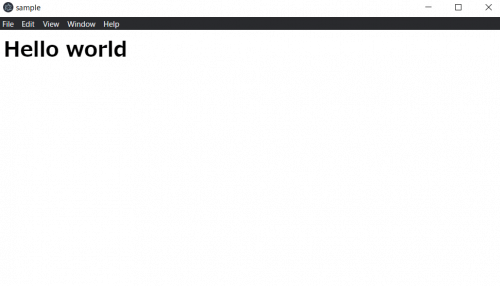
余談
ローグライク系のゲームが好きで、学生の頃にjavascriptで作成した簡単な不思議のダンジョンをデスクトップアプリケーションとして遊べるようにしたいと思い、Electronに興味を持ちました。
今回は簡単な文字列を表示させるだけでしたが、また色々勉強して「第2回」としてブログにまとめたいと考えています。